昨年12月10日、Windows 10 Mobileの最終バージョンであるVer.1709のサポートが終了した。これでWindows 10 Mobileは実質的に終焉した。マイクロソフトは、スマートフォンではAndroidとiOSをサポートするという方向に転換しており、Office Mobileを始め、さまざまなアプリケーションやサービスをこの両OSで利用できるようにしている。
このとき、スマートフォンとWindows 10の連携を担うのが、スマホ同期アプリ(英語名:Your Phone App)だ。今回は、このスマホ同期アプリによるWindows 10とスマートフォンの連携を見ていくことにしよう。
Windowsのスマホ同期アプリと対になって動作するAndroid上のスマホ同期管理アプリ。PCとの接続や要求を処理するものであるため、スマートフォン側で利用する機能はほとんどなく、マイクロソフトのAndroidアプリケーションカタログを兼ねている
Windows 10の設定アプリには「電話」という項目があり、ここから、Windows 10と連携させるスマートフォンの登録を開始できる。ここではスマホ同期アプリが起動し、登録処理をする。また登録したスマートフォンのリンクを管理できるとしているが、実際にはクラウド側のMicrosoftアカウントのサイトが開き、「デバイス」ページから登録と解除などをする。
現時点では、1つのマイクロソフトアカウントに対して、複数のスマートフォンを登録できるが、スマホ同期アプリでの連携が可能なのは1台のみだ。またスマートフォン側には、「スマホ同期管理アプリ」をインストールする必要がある。
このスマホ同期管理アプリも同時に接続できるPCは1台のみに限られている。つまり、1つのマイクロソフトアカウントに対して、複数のPC、複数のスマートフォンを登録することができ、連携が可能なのは1台のPCとスマートフォンの組み合わせとなるが、1つのアカウントで複数の組み合わせを同時に有効にすることは可能なようだ。
また、スマートフォンとPCは無線LANやBluetooth経由で連携するようで、スマートフォン側は必ずしもSIMが装着されていて、モバイルネットワークに接続している必要はない。過去には、PCとスマートフォンの連携にSMSを使っていたため、スマートフォン側は、モバイルネットワークに接続している必要があったが、現在は同時に同じマイクロソフトアカウントを登録すれば連携させることが可能だ。
スマホ同期アプリとスマホ同期管理アプリの接続には無線LANを使うが、Android側の設定により同期にモバイルネットワークも利用できる。
Android上のスマホ同期管理アプリは、設定によりPCとの同期をモバイルネットワーク経由でもできるようになる
スマホ同期アプリは、現在も開発が続いており、Windows Insider Programのプレビュー版を使うことで新機能を利用できる。ただし、スマホ同期アプリ自体は、非プレビュー版でも同一のバージョンを利用する。このため、アプリ自身が持つ機能に関しては、必ずしもWindows 10のバージョンとは連動しないこともある。
現在のスマホ同期機能には、以下のような機能がある。
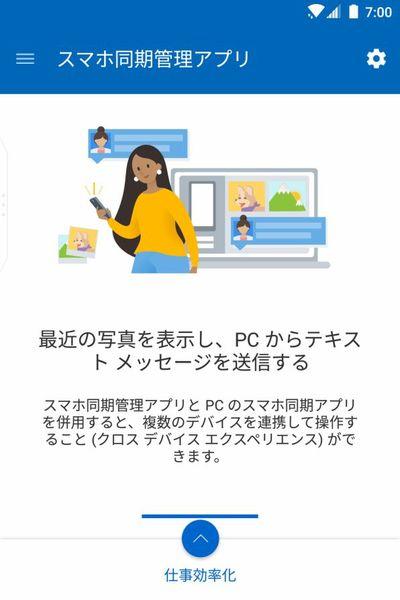
・フォト・メッセージ・通知・スマートフォンの画面・通話(プレビュー中)
まず「フォト」は、Windowsからスマートフォンの写真データにアクセスするものだ。現行バージョンのWindows 10では、最近の25枚までの写真をダウンロードし、ここからドラッグ&ドロップでPCの他のソフトウェアに画像データを渡したり、ファイルとしてPCに保存することもできる。
なお、現在プレビュー中の20H1、21H1では、最大2000枚の写真にアクセスが可能になる予定。しかし現時点では、Windows Insider Programに参加しているユーザーに対して段階的に公開している最中であるため、必ずしもすべてのInsiderが利用可能なわけではない。
フォトは、スマートフォンのカメラ画像をアクセスするもの。現在は最新の25枚のみが表示されるが、Windows Insiderのプレビュー版20H1では、最大2000枚の画像にアクセスできるようになった
「メッセージ」は、スマートフォン側SMS(Short Message Service)およびMMS(Multimedia Messaging Service)へのアクセスを可能にするもの。SMSは短いテキスト(140文字)を携帯電話番号を用いて送信するもの。国内ではLINEを始め、サービスの認証に使われることが多い。
これに対してMMSは画像などを含むマルチメディアテキストをやりとりする機能で、SMSと違ってインターネットメールアドレス宛にも送信が可能で電子メールに近い。日本ではいわゆる「キャリアメール」が普及したが、GSM圏では、電子メールの代用としてMMSが普及している。国内ではソフトバンクがMMSを採用した。ただし、スマートフォンの普及でMMSの利用は減りつつある。しかし、海外では、SMS/MMSともに有効なサービスであるため、対応が必要だったと思われる。
メッセージは、SMS/MMSメッセージを表示し、PC側からの送信も可能
「通知」は、スマートフォン側の通知メッセージをPC側に表示するもの。Android上の「スマホ同期管理アプリ」に対して、Androidの通知を扱うことを許可し、これをPCに転送する。どのアプリの通知を表示するかは、スマホ同期アプリ側で設定できる。
通知は、スマートフォン側の通知を表示するものだが、どのアプリの通知を有効にするかはPC側で決めることができる
「スマートフォンの画面」は、スマートフォンの画面をスマホ同期アプリ内に表示し、操作を可能にするもの。Windows 10 Ver.1809以降で利用可能だが、対象となるスマートフォンは、現時点では、サムスン製のものに限られる。
というのは、スマートフォンの画面へのアクセスには特別な許可が必要で、管理者権限を持っていないと一般アプリケーションに付与することができない。かつては、Android側で管理者権限を特殊な方法で有効にすることができたが、現在のAndroidでは、不可能ではないものの、簡単ではないため、ストアからインストールするアプリケーションを使って、PC側に画面情報を送信することできない。
現在ではサムスンの一部のスマートフォンのみが、Windows 10のスマホ同期アプリに画面を送信する機能を最初から搭載していて、設定ページから制御できる。また、これらのサムスンのスマートフォンでは、スマホ同期管理アプリ相当の機能も内蔵されており、同アプリをインストールする必要がない。Androidの設定にある「高度な機能」→「Windowsにリンク」でMicrosoftアカウントを登録し、リンク機能を有効にすれば、Windows側の「スマホ同期アプリ」でスマートフォン画面の機能が有効になる。
「スマートフォンの画面」は、スマホ画面をアプリ内に表示し、キーボード、タッチ、マウスなどで操作を可能にする
サムスンの一部のスマートフォンの一部では、スマホ同期管理アプリの機能を標準搭載しており、設定画面からオン/オフが可能
この機能は、かつてはBluetooth LE 周辺機器ロール(Peripheral Role)を持つ、Bluetooth 4.1以降に対応したBluetoothコントローラーをPC側が内蔵している必要があったが、Windows Insider Build 18999以降、この条件はなくなった。ただし、この時点で、対応スマートフォンが変更になっており、以前はリストにあったGalax S8/S9/A8 やOnePlusのスマートフォンが対応リストから消えた。
現時点ではスマートフォンの画面機能は、サムスンとマイクロソフトの提携により搭載されている機能であり、当面は同社のスマートフォンのみが利用可能な機能になると思われる。対象機種がどこまで広がるかは、メーカーの対応次第というところだろう。
「通話」は、PCをBluetoothハンズフリーデバイスとして動作させ、スマートフォンとBluetooth接続させる機能だ。これは、現時点では、20H1プレビュー上で動作する機能で、今年の春の機能アップデートで正式機能となる予定。Windows 10 PCがBluetoothハンズフリーデバイスとして動作し、PC側のマイクとスピーカーを使って通話が可能になる。
「通話」は、PCをBluetoothハンズフリーデバイスにしてスマートフォンで通話をするもの。着信や発信が可能なほか、スマートフォン側の着信履歴や電話帳へのアクセスが可能
このとき、過去の通話履歴が表示され、PC側から電話番号を指定するなどして通話を開始させることも可能だ。ただ、どちらかというと、この機能はPCをデスクトップで使っている場合の機能である。標準では、PCのスピーカーから音が出る。最近のモバイルPCのサウンド入出力は、ヘッドセット用の4接点ミニプラグになっていることが多く、ここにヘッドセットを接続すれば、モバイルでも通話ができるが、それなら、スマートフォンに直接ヘッドセットを接続するか、Bluetoothヘッドセットを使ったほうが単純だ。
状況としては、自宅やオフィスでPCを使っているような場合に、PCで通話するものだと思われる。しかし、PCで仕事しているときに、スマートフォンが操作できないような状況は想定しにくい。普通は、スマートフォンを離れた場所においておくことはなく、着信したらそのままスマートフォンで話せばいいだけだ。イメージ的には、自動車のハンズフリーを机の上で使うような感じである。せっかくの機能ではあるが、使い方や機能をもう少し深く考える必要があるのではないか? という気がする。